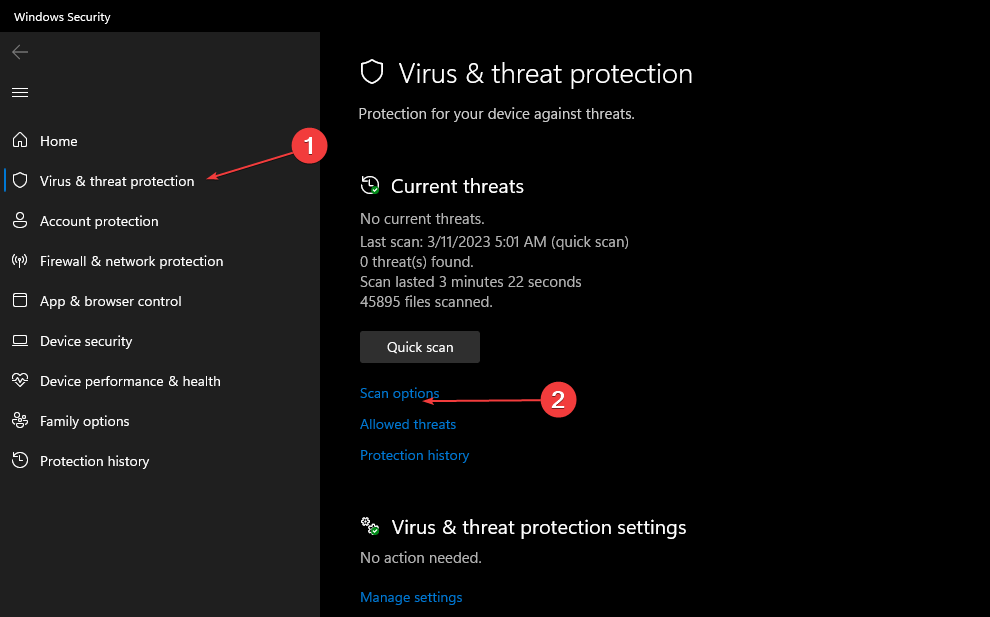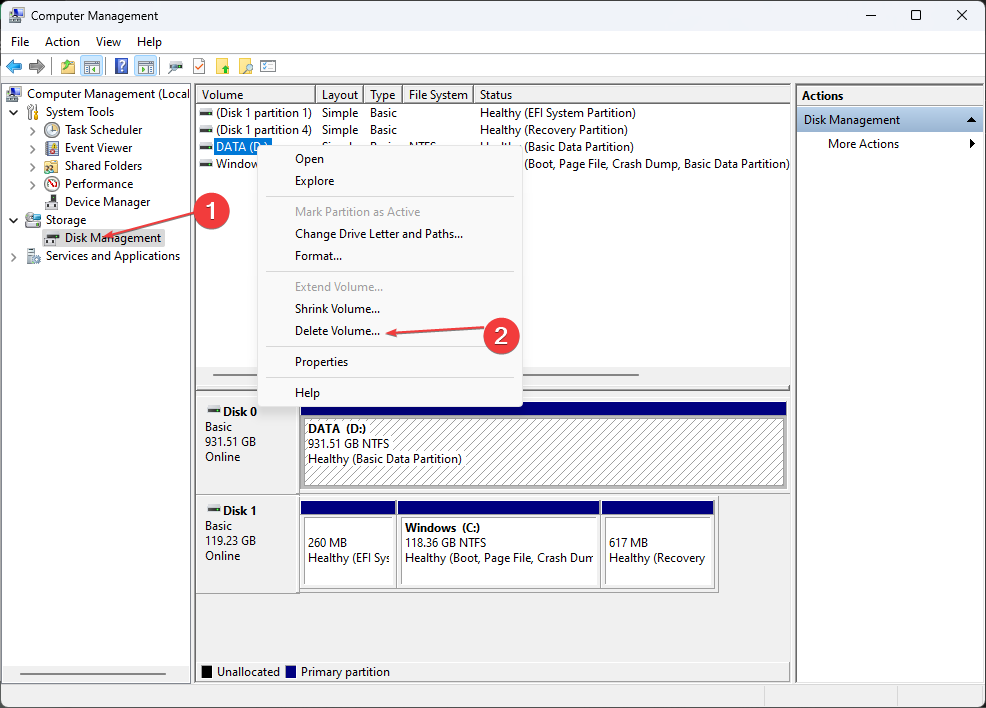يمكن أن تساعدك إدارة الأقراص أيضًا في توسيع الأقسام أو تقليصها
- أسهل طريقة للوصول إلى "إدارة الأقراص" في Windows 7 هي كتابة diskmgmt.msc في Windows Search.
- تسمح لك إدارة الأقراص بتقسيم محركات الأقراص لديك وتغيير أحرفها وحذف الأقسام وتهيئة محركات الأقراص الجديدة والمزيد.
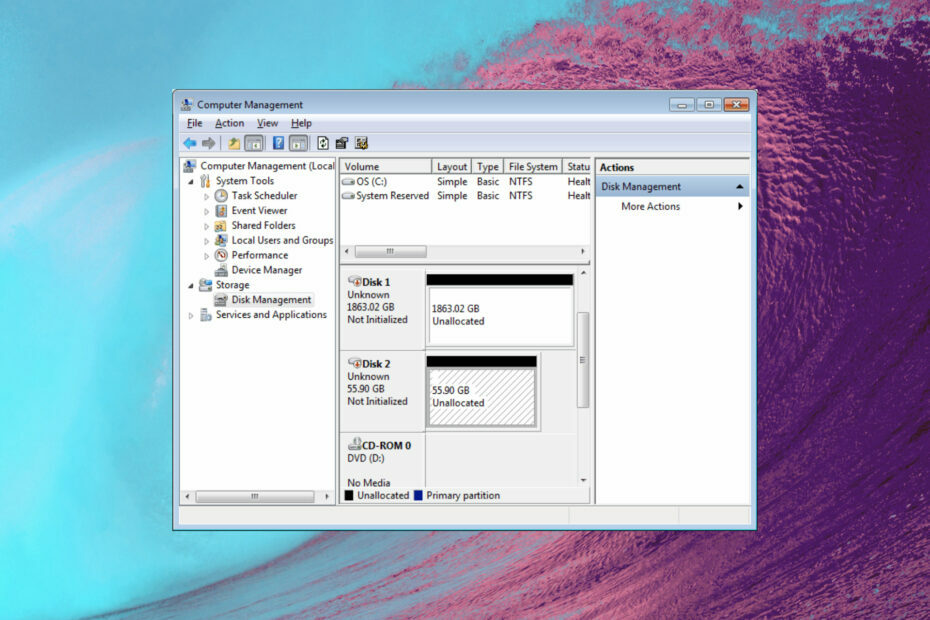
تعد أداة إدارة الأقراص في Windows 7 مفيدة للغاية لأنها تسمح لك بتقسيم محركات الأقراص أو تغيير حرف محرك الأقراص أو تهيئتها. سنوضح لك في هذه المقالة كيفية الوصول إلى إدارة الأقراص في نظام التشغيل Windows 7 واستخدامها.
إذا كنت تتساءل أين توجد إدارة الأقراص في نظام التشغيل Windows 7، فإن الملف القابل للتنفيذ هو diskmgmt.msc ويمكنك العثور عليه في المجلد System32 على جهاز الكمبيوتر الخاص بك: C:\Windows\System32\diskmgmt.msc.
كيف يمكنني الوصول إلى إدارة الأقراص في نظام التشغيل Windows 7؟
1. باستخدام حقل البحث
- انقر على يبدأ زر.
- يكتب diskmgmt.msc في مربع البحث وانقر فوق الملف في النتائج.
ربما تكون هذه هي الطريقة الأسهل والأسرع لبدء إدارة الأقراص سواء كنت تستخدم نظام التشغيل Windows 7 أو 10 أو 11.
2. باستخدام وحدة التحكم تشغيل
- اضغط على شبابيك مفتاح + ر لبدء يجري وحدة التحكم.
- يكتب diskmgmt.msc و اضغط يدخل أو انقر نعم.
3. استخدام لوحة التحكم
- انقر على يبدأ زر وفتح لوحة التحكم.
- الآن، اذهب إلى الأدوات الإدارية والوصول إدارة الكمبيوتر.
- التالي، انقر نقرا مزدوجا فوق إدارة الأقراص.
4. باستخدام موجه الأوامر
- انقر على يبدأ زر واكتب كمد في مربع البحث.
- ثم انقر بزر الماوس الأيمن على كمد في النتائج واختيار تشغيل كمسؤول.
- الآن، اكتب الأمر Windows 7 Disk Management واضغط يدخل لبدء التطبيق:
diskmgmt.msc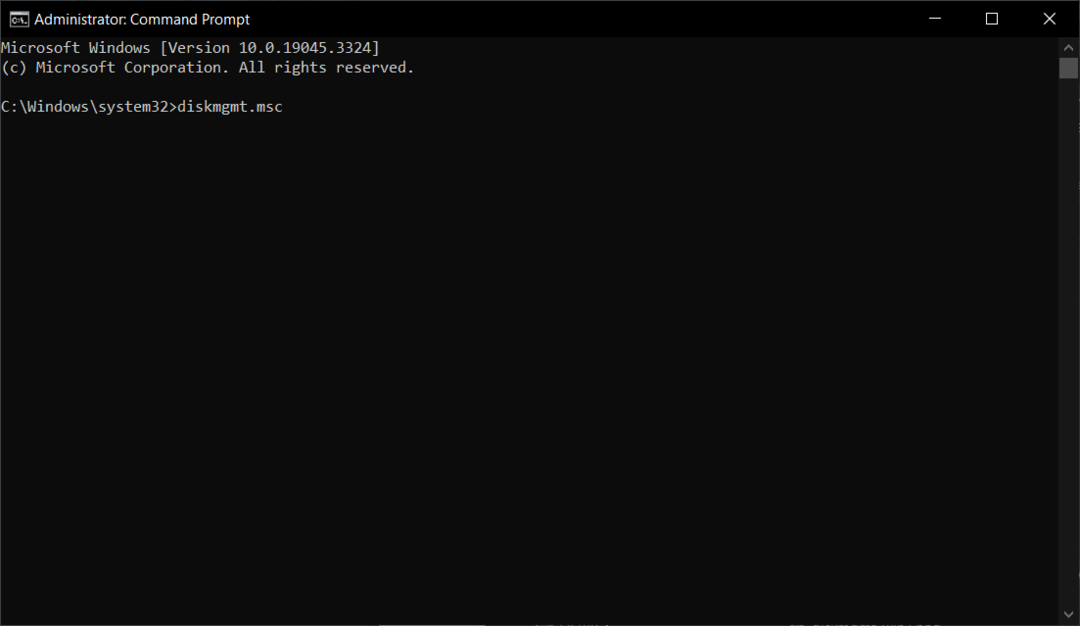
استكشاف واجهة المستخدم لإدارة الأقراص في Windows 7
في الجزء العلوي، لديك علامات تبويب الأوامر، وفي الأسفل مباشرة، سترى قائمة المجلدات الخاصة بك حرف محرك الأقراص الخاص بهم، ونوعه، ونظام الملفات، والحالة، والسعة، والمساحة الحرة على كل واحد في حجم البيانات، و نسبة مئوية.
ستلاحظ أيضًا أن أقسامك ستحتوي أيضًا على أنظمة التشغيل، سواء كان لديك نظام تشغيل واحد أو أكثر على نفس جهاز الكمبيوتر.
أدناه مباشرة، سيكون لديك قائمة مرمزة بالألوان لمحركات الأقراص والأقسام الموجودة على كل منها. في الأسفل، تعرض لك واجهة إدارة الأقراص خريطة الألوان.
يمكن تعديل أقسام القرص أو توسيعها أو دمجها، طالما أنها تحتوي على نفس نظام الملفات. لا يمكنك دمج قسم NTFS مع قسم FAT إلا إذا قمت بحذف أو تحويل أحدهما أولاً.
لدينا أيضًا دليل مفيد حول كيفية تغيير حجم القسم دون فقدان البيانات إذا كان هذا هو ما تبحث عنه.
كيف يمكنني استخدام إدارة الأقراص في نظام التشغيل Windows 7؟
جميع وظائف الأداة متاحة بنقرة زر واحدة. حدد محرك الأقراص الذي تريد تعديله، ثم انقر بزر الماوس الأيمن عليه، وسترى جميع الخيارات المتاحة.
على سبيل المثال، لحذف أحد المجلدات، انقر بزر الماوس الأيمن على هذا المجلد، ثم حدد "حذف" من القائمة المنسدلة.
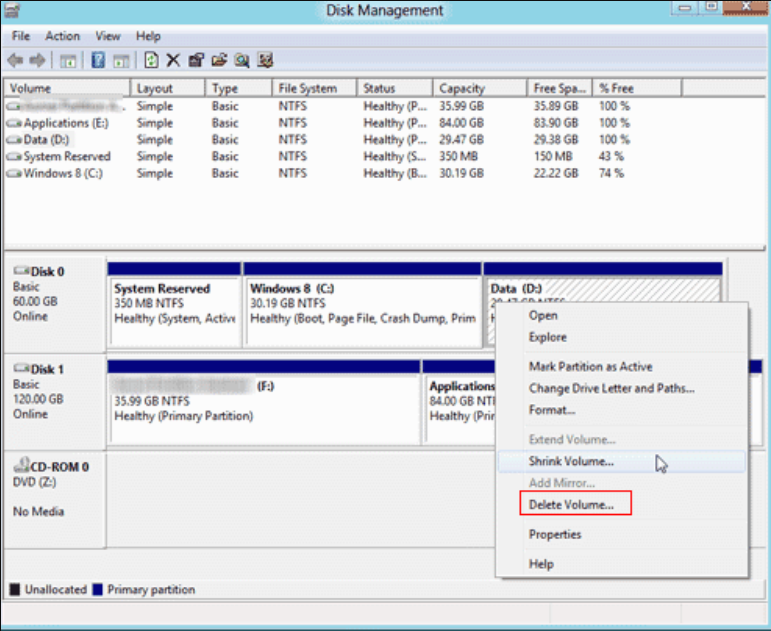
إذا كانت لديك مساحة غير مخصصة على القرص الخاص بك، فيمكنك إما إنشاء وحدة تخزين بسيطة أو توسيع قسم مجاور على يساره بمقدار المساحة غير المخصصة.
انقر بزر الماوس الأيمن على وحدة التخزين الموجودة على يسارها وحدد Extend Volume. سيقوم التطبيق باكتشاف المجلد غير المخصص وإضافته إلى يمينه.
باستخدام إدارة الأقراص، يمكنك فقط توسيع القسم إلى يسار مساحة القرص غير المخصصة، بينما ستتيح لك الأدوات الأكثر تقدمًا المزيد من الخيارات.
ما هي الاختلافات بين القرص الأساسي والديناميكي؟
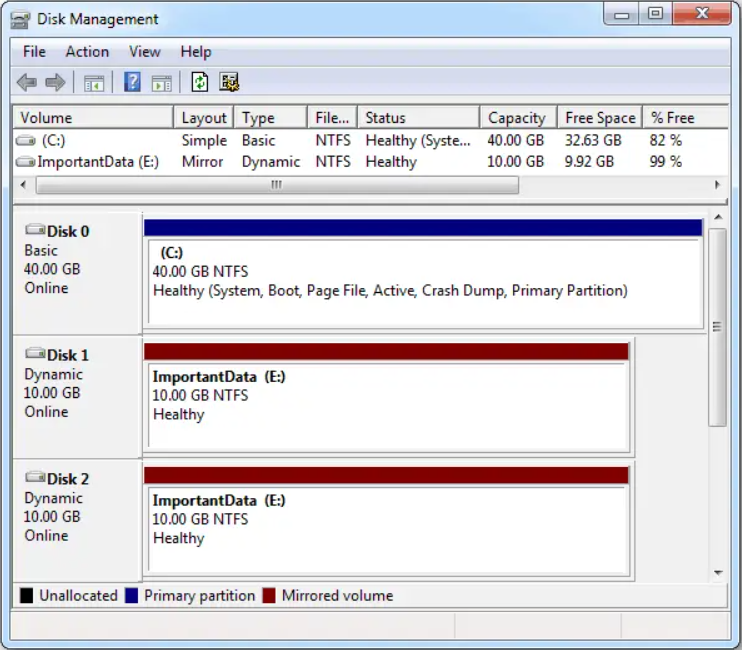
قام بعض قرائنا بتصنيفنا إذا كان عليهم اختيار قرص أساسي أو قرص ديناميكي. افتراضيًا، عند إعداد قرص، تقودك الإعدادات إلى إعداد أساسي، وإذا كان لديك جهاز كمبيوتر بسيط للاستخدام الشخصي، فهذه هي الطريقة الأسهل للقيام بذلك.
الفرق الرئيسي بين الأقراص الأساسية والديناميكية هو أن الأقراص الأساسية مبنية على أقسام، ويمكن تقسيم الأقراص الديناميكية إلى وحدات تخزين. يمكن أن تحتوي محركات الأقراص الأساسية على أربعة أقسام كحد أقصى (ثلاثة أقسام أساسية وواحد ممتد).
يمكن أن تحتوي الأقراص الديناميكية على عدد لا نهائي من وحدات التخزين. ستستفيد أيضًا من الميزات المتقدمة مثل امتداد القرص وبرنامج RAID والتسامح مع الأخطاء والمزيد حتى يتم استخدامها من قبل مستخدمين أكثر تقدمًا في بيئات الأجهزة المعقدة.
لماذا لا تعمل إدارة الأقراص؟
- مشاكل في خدمة التخزين - إذا لم يتم تمكين خدمة التخزين أو تم تكوينها بشكل سيئ، فسوف تفشل إدارة الأقراص في البدء أو ستتعطل.
- مشاكل الأجهزة - من المحتمل أن تفشل إدارة الأقراص في حالة تعطل محرك أقراص واحد أو أكثر على جهاز الكمبيوتر الخاص بك أو وجود قطاعات تالفة. هذه علامة يجب عليك التحقق من محركات الأقراص باستخدام أداة chkdsk في موجه الأوامر (قم بتغيير حرف محرك الأقراص وفقًا لاحتياجاتك): CHKDSK C: /f
- ملفات النظام التالفة - نظرًا لأن إدارة الأقراص جزء من نظام Windows 7، فمن المحتمل أن تتأثر بملفات النظام التالفة أو التسجيل تالف.
- غير قادر على بدء تشغيل خدمات الأقراص الظاهرية - إذا كان التطبيق لا يمكن بدء تشغيل خدمات القرص الظاهري سوف يفشل في التشغيل، مما يؤدي إلى حدوث خطأ.
هذه هي المشاكل الرئيسية التي تجعل هذا التطبيق لا يعمل، ولكن لحسن الحظ، دليلنا حول ذلك كيفية إصلاح مشاكل إدارة الأقراص سوف تساعدك على تصويب الأمور.
نأمل أن يقدم دليلنا معلومات مفيدة حول كيفية الوصول إلى الأداة المساعدة لإدارة الأقراص في نظام التشغيل Windows 7 وكيفية استخدامها.
إذا كانت الأداة المضمنة لا ترقى إلى مستوى المعايير الخاصة بك، فيمكنك أيضًا التحقق من قائمتنا الخاصة بـ أفضل أدوات إدارة القرص لنظام التشغيل Windows.
لا تتردد في استخدام قسم التعليقات أدناه إذا كان لديك أي أسئلة حول أي من المعلومات المقدمة.